在如今的数字化时代,手机已经成为我们生活中不可或缺的工具,为了保护手机中的个人信息安全,我们常常会设置各种密码来解锁手机。其中图案密码是一种简单且方便的解锁方式,许多华为手机用户也喜欢使用图案密码来保护手机的安全。如何用图片来设置华为手机的图案密码呢?下面就让我们一起来了解一下华为手机图案密码的设置教程。
华为手机图案密码设置教程
具体方法:
1.进入华为手机系统后,选择手机的【设置】图标。
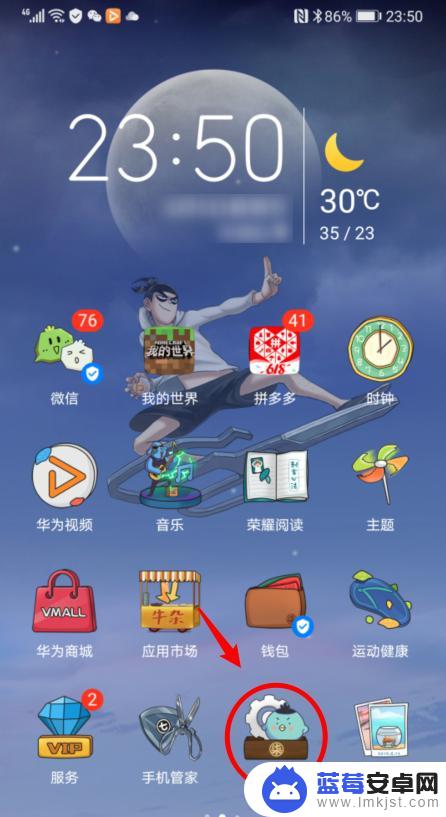
2.在设置内,点击【生物识别和密码】的选项。
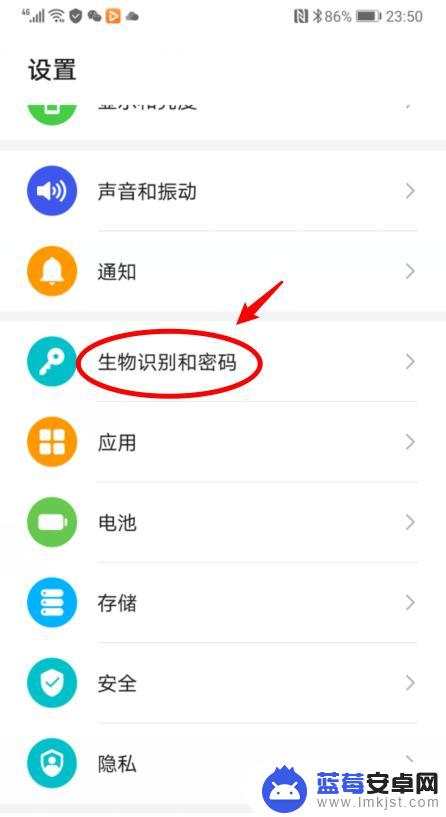
3.进入后,如果未设置锁屏密码。直接点击【锁屏密码】的选项。
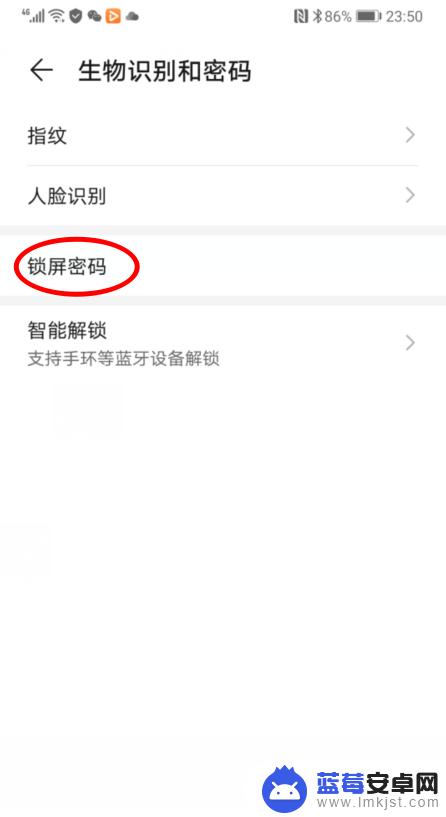
4.如果已经设置了锁屏密码,点击【更改锁屏密码】。并验证原有密码。
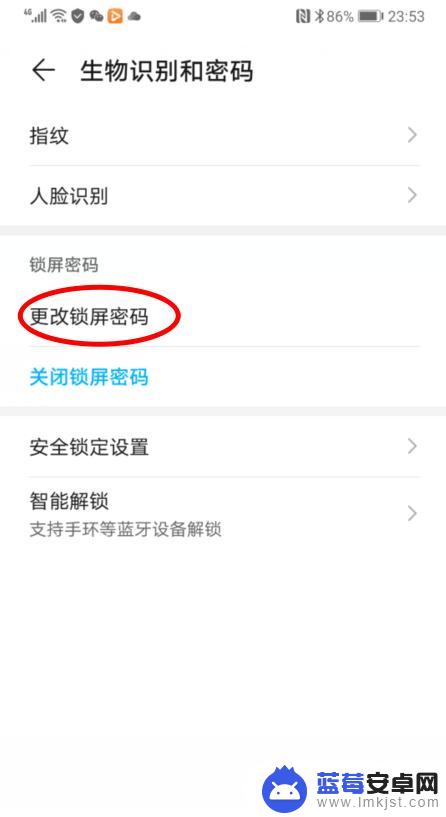
5.之后,在设置锁屏密码界面,选择【其他密码类型】的选项。
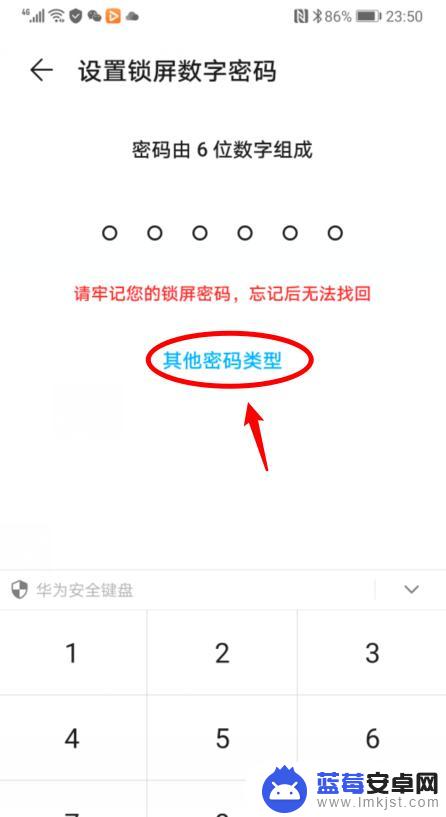
6.点击后,选择【图案密码】的选项,并绘制图案。
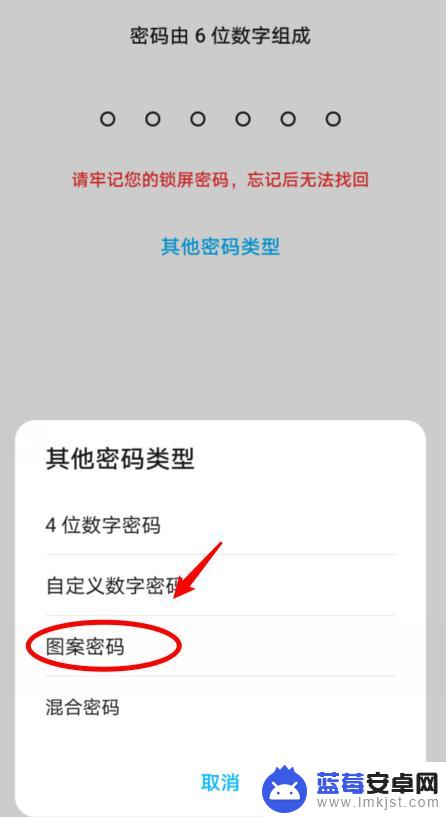
7.绘制图案密码后,锁定手机后。就可以通过图案密码解锁手机。
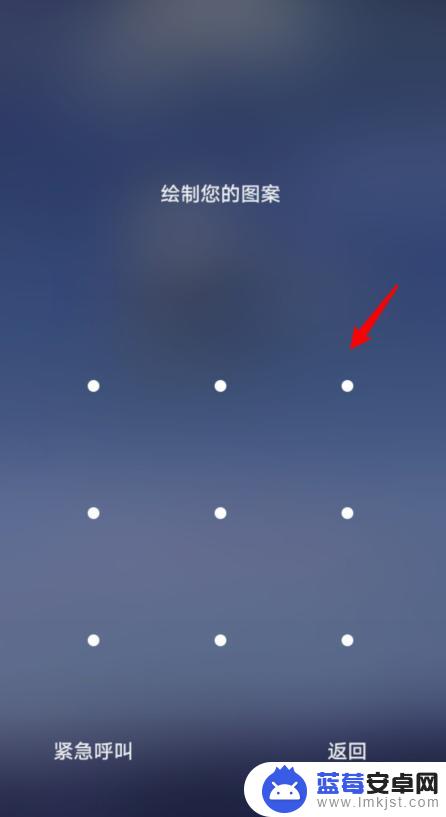
以上就是手机如何用图片解锁手机的全部内容,如果遇到这种情况,你可以按照小编的操作进行解决,非常简单快速,一步到位。












